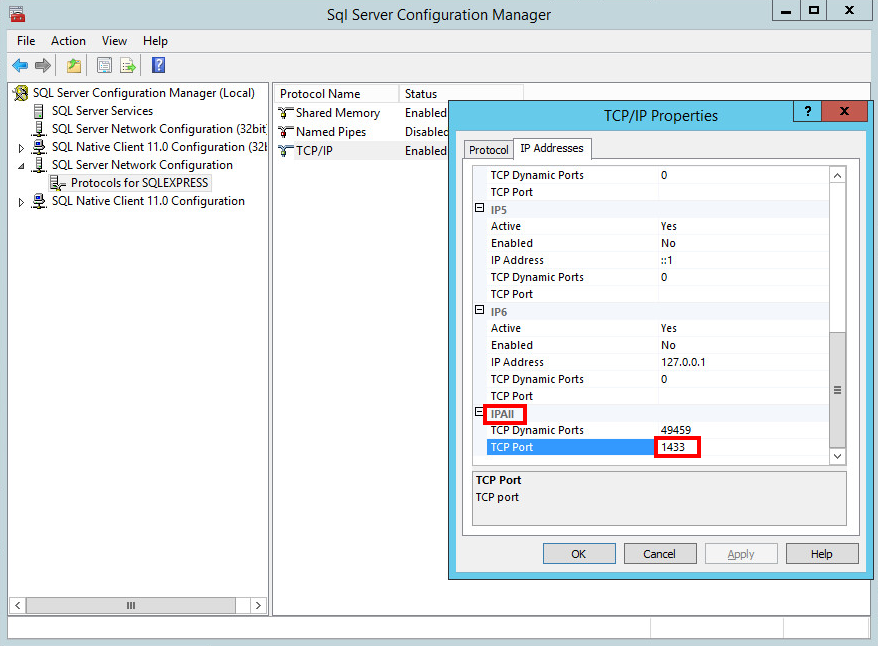Microsoft SQL 伺服器的遷移程序
此遷移程序對 Microsof SQL Server 和 Microsoft SQL Server Express 而言相同。
如需其他資訊,請參閱下列 Microsoft 知識庫文章:https://msdn.microsoft.com/en-us/library/ms189624.aspx。
先決條件
•必須安裝來源及目標 SQL Server 執行個體。它們可託管於不同電腦。
•目標 SQL Server 執行個體必須至少與來源執行個體擁有相同的版本。不支援降級!
•必須安裝 SQL Server Management Studio。若 SQL Server 執行個體位於不同電腦,則兩台電腦都必須安裝。
使用 SQL Server Management Studio 遷移
1.停止 ESET PROTECT 伺服器服務 (或 ESMC 伺服器服務) 或 ESET PROTECT MDM 服務。
以下步驟全部完成之前,請勿啟動 ESET PROTECT 伺服器或 ESET PROTECT MDM。 |
2.透過 SQL Server Management Studio 登入來源 SQL Server 執行個體。
3.建立要遷移資料庫的完整資料庫備份。我們建議您指定新的備份集名稱。否則,若備份集已經使用,新的備份將附加到該備份集,這將導致備份檔案過大。
4.若要使來源資料庫離線,請選取 [工作] > [離線]。
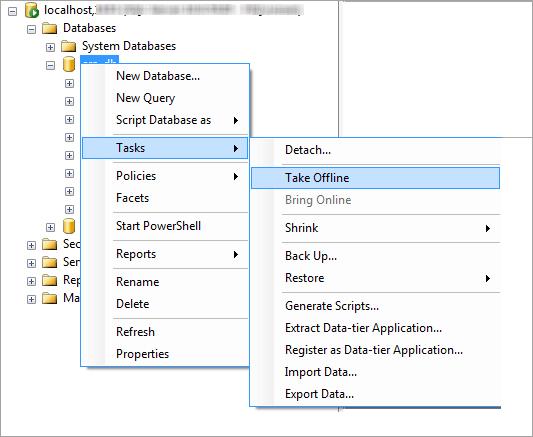
5.[複製] 您在步驟 3 中建立的備份 (.bak) 檔案到可透過目標 SQL Server 執行個體存取的位置。您可能必須編輯資料庫備份檔案的存取權。
6.透過 SQL Server Management Studio 登入目標 SQL Server 執行個體。
7.在目標 SQL Server 執行個體上還原您的資料庫。
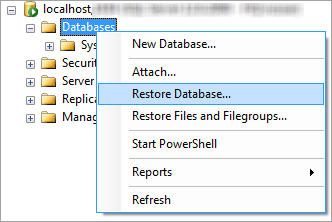
8.在 [目標資料庫] 欄位中輸入新資料庫的名稱。若您偏好這麼做,也可使用與舊資料庫相同的名稱。
9.選取 [指定要儲存備份集的來源和位置] 下的 [從裝置] 然後按一下 […]。
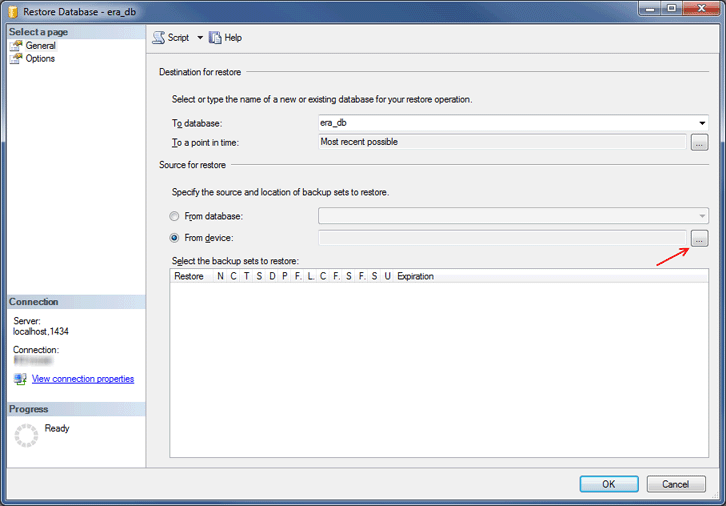
10. 按一下 [新增],瀏覽至您的備份檔案並開啟檔案。
11. 選取最近的備份以儲存 (備份集可能包含多個備份)。
12. 按一下還原精靈的 [選項] 頁面。或者,選取 [覆寫現有資料庫],並確定資料庫 (.mdf) 與防護記錄 (.ldf) 的還原位置正確無誤。不變更預設值將使用來源 SQL Server 的路徑,因此請檢視這些值。
•若您不確定資料庫檔案在目標 SQL Server 執行個體上儲存的位置,請在現有資料庫上按一下滑鼠右鍵,選取 [內容] 並按一下 [檔案] 索引標籤。資料庫儲存位置的目錄將顯示在下列表格的 [路徑] 直欄中。
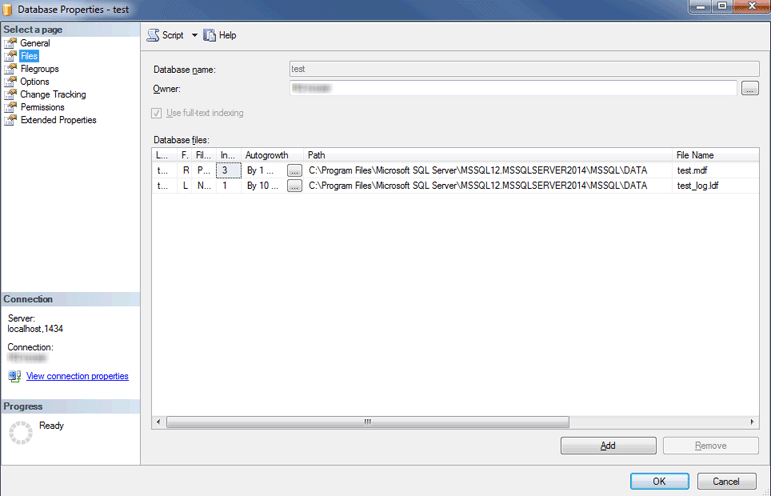
13. 按一下還原精靈視窗中的 [確定]。
14. 以滑鼠右鍵按一下 era_db 資料庫,選取 [新增查詢],然後於下方執行查詢,以刪除 tbl_authentication_certificate 表格的內容 (否則,代理程式會無法連線至新的伺服器):
delete from era_db.dbo.tbl_authentication_certificate where certificate_id = 1; |
15. 確定新資料庫伺服器已啟用 SQL Server 驗證。在伺服器上按一下滑鼠右鍵並按一下 [內容]。瀏覽至 [安全性] 並確認 [SQL Server 和 Windows 驗證模式] 已選取。
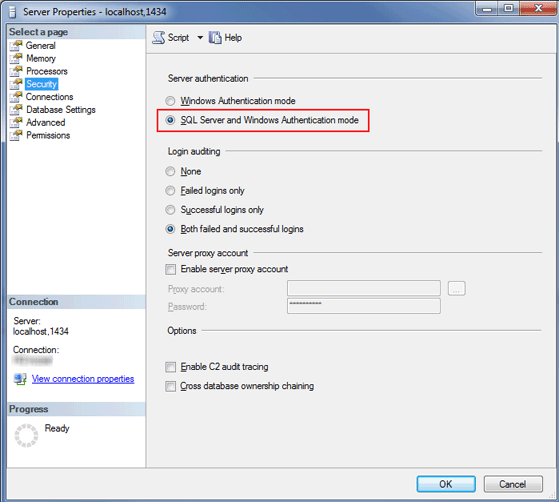
16. 在目標 SQL Server 中利用 SQL Server 驗證,來建立新 SQL Server 登入 (針對 ESET PROTECT 伺服器/ESET PROTECT MDM),並將登入對應至還原資料庫中的使用者。
•請勿強制執行密碼到期!
•使用者名稱的建議字元:小寫 ASCII 字母、數字和字元底線「_」
•密碼的建議字元:「僅」ASCII 字元,包括大寫和小寫 ASCII 字母、數字、空格、特殊字元
•請勿使用非 ASCII 字元、大括號 {} 或 @
•請注意,若您不遵從上述字元建議,您可能會發生資料庫連線問題,或必須在資料庫連線字串修改期間的後續步驟中溢出特殊字元。本文件不包括字元溢出規則。
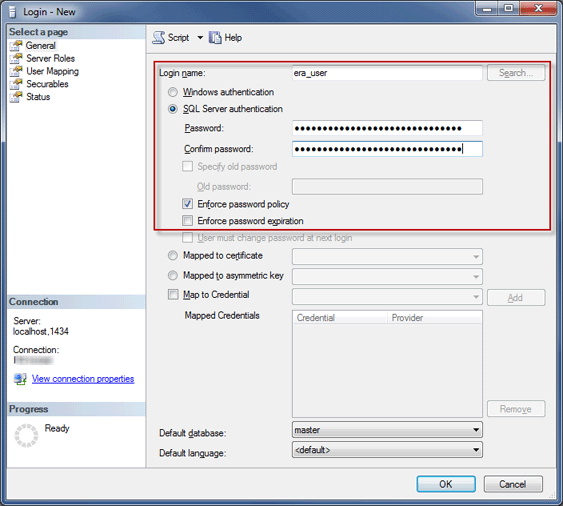
17. 將登入對應至目標資料庫中的使用者。在 [使用者對應] 索引標籤中,確定資料庫使用者具備下列角色:db_datareader、db_datawriter、db_owner。
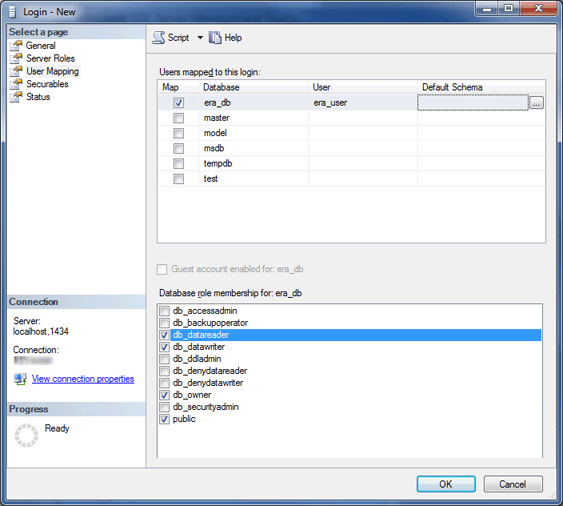
18. 若要啟用最新的資料庫伺服器功能,請將還原資料庫相容性層級變更為最新。在新資料庫上按一下滑鼠右鍵並開啟資料庫 [內容]。
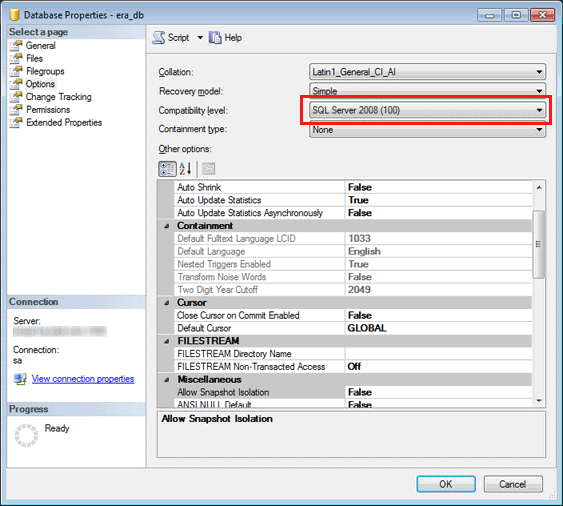
SQL Server Management Studio 無法定義高於使用中版本的相容性層級。例如,SQL Server Management Studio 2014 無法設定 SQL Server 2019 的相容性層級。 |
19. 確定 "db_instance_name"(如 SQLEXPRESS 或 MSSQLSERVER) 的 TCP/IP 連線通訊協定已啟用,而且 TCP/IP 連接埠設為 1433。若要這麼做,開啟 [Sql Server 配置管理員],導覽至 [SQL Server 網路配置] > [db_instance_name 的通訊協定],用滑鼠右鍵按一下 [TCP/IP] 並選取 [已啟用]。按兩下 [TCP/IP]、切換至 [通訊協定] 索引標籤、向下捲動至 [IPAll],並在 [TCP 連接埠] 欄位中輸入 1433。按一下 [確定] 並重新啟動 SQL Server 服務。